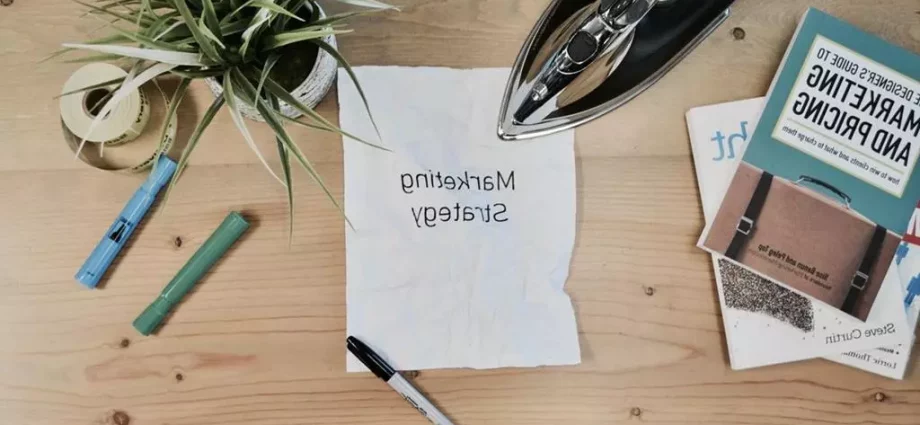Czy zdarzyło ci się kiedyś być poza zasięgiem WiFi i potrzebować dostępu do internetu na swoim laptopie? Nie martw się! Istnieje kilka sposobów, aby podłączyć internet z komórki do laptopa.
W tym artykule omówimy różne metody, które pozwolą ci pozostać online nawet w podróży. Gotowy? Zaczynajmy!

Hotspot Wi-Fi od Twojej Komórki
Najpopularniejszym sposobem na udostępnienie internetu z komórki do laptopa jest skorzystanie z funkcji „Hotspot Wi-Fi”. Większość nowoczesnych smartfonów ma tę opcję, co pozwala im działać jako przenośny router.
Włączenie hotspotu Wi-Fi na swojej komórce jest proste. Wystarczy przejść do ustawień, znaleźć sekcję dotyczącą łączności, a następnie wybrać „Hotspot Wi-Fi”. Po włączeniu tej opcji, komórka stanie się punktem dostępu do internetu, a jej sygnał będzie widoczny na laptopie i innych urządzeniach w pobliżu.
Ważne jest, aby pamiętać o tym, że korzystanie z hotspotu może zużywać dużo danych, zwłaszcza jeśli pobierasz lub wysyłasz pliki. Upewnij się, że masz wystarczająco dużo danych w swoim planie internetowym lub rozważ korzystanie z tej metody tylko w nagłych przypadkach.
USB Tethering – Podłączenie Przez Kabel USB
Jeśli preferujesz połączenie przewodowe, zamiast korzystać z Wi-Fi, możesz skorzystać z funkcji USB tethering, czyli podłączenia komórki do laptopa za pomocą kabla USB.
Aby skorzystać z tej metody, musisz mieć kabel USB, który pasuje do twojego smartfona (zwykle jest to kabel typu micro USB lub USB-C). Podłącz jeden koniec kabla do komórki, a drugi do portu USB na swoim laptopie.
Włącz funkcję USB tethering na swojej komórce w ustawieniach sieci lub łączności. W większości przypadków, po podłączeniu kabla, komórka sama wykryje, że została podłączona do innego urządzenia i zapyta, czy chcesz udostępnić internet.
Po zezwoleniu na udostępnienie internetu, laptop powinien automatycznie połączyć się z siecią komórkową i zyskasz dostęp do internetu na swoim laptopie.
Bluetooth Tethering – Bezprzewodowe Podłączenie
Innym sposobem na bezprzewodowe podłączenie internetu z komórki do laptopa jest wykorzystanie technologii Bluetooth.
Aby skorzystać z Bluetooth tethering, musisz najpierw sparować swoją komórkę z laptopem. Upewnij się, że Bluetooth jest włączony zarówno na komórce, jak i na laptopie.
Przejdź do ustawień Bluetooth na obu urządzeniach i wyszukaj dostępne urządzenia do sparowania. Wybierz swojego laptopa na liście na swojej komórce, a następnie postępuj zgodnie z instrukcjami, aby ustanowić połączenie.
Po sparowaniu urządzeń, sprawdź, czy w ustawieniach Bluetooth w komórce włączone jest tethering lub udostępnianie internetu. Po włączeniu tej funkcji, laptop powinien móc korzystać z internetu poprzez połączenie Bluetooth z twoją komórką.
Udostępnianie Internetu przez Aplikacje
W sklepach z aplikacjami na Androida i iOS istnieje wiele aplikacji, które pozwalają na łatwe udostępnienie internetu z komórki do laptopa. Te aplikacje działają na podobnej zasadzie co funkcje hotspotu Wi-Fi czy tethering, ale mogą oferować dodatkowe opcje.
Wyszukaj odpowiednią aplikację w sklepie z aplikacjami, zainstaluj ją na swojej komórce, a następnie postępuj zgodnie z instrukcjami, aby skonfigurować połączenie.
Upewnij się, że pobierasz aplikacje tylko z wiarygodnych źródeł, aby uniknąć potencjalnych zagrożeń związanych z bezpieczeństwem.
Korzystaj Z Publicznych Hotspotów
Jeśli nie masz dostępu do Wi-Fi na swojej komórce i potrzebujesz dostępu do internetu na laptopie, możesz skorzystać z publicznych hotspotów. Wiele miejsc, takich jak kawiarnie, biblioteki, hotele i restauracje, oferuje bezpłatne Wi-Fi dla swoich klientów.
Wyszukaj najbliższy publiczny hotspot w swojej okolicy i sprawdź, czy można do niego podłączyć swój laptop. Połącz się z siecią Wi-Fi i ciesz się dostępem do internetu bez zużycia danych z komórki.
Skorzystaj Z Modemu USB 3G/4G
Jeśli często podróżujesz lub znajdujesz się w miejscach, gdzie sygnał komórkowy jest słaby, możesz rozważyć zakup modemu USB 3G/4G. Modem ten pozwala na podłączenie się do sieci komórkowej i uzyskanie dostępu do internetu, niezależnie od lokalnych sieci Wi-Fi.
Podłącz modem USB do portu USB w swoim laptopie, a następnie zainstaluj oprogramowanie dostarczone przez producenta. Po konfiguracji, modem powinien automatycznie łączyć się z siecią komórkową, a ty będziesz mógł korzystać z internetu nawet w najbardziej odległych miejscach.
Przełącz się na Tryb Samolotowy
Ciekawym trickiem, który czasami może pomóc w poprawieniu jakości sygnału, jest przełączenie komórki na tryb samolotowy przez kilka sekund, a następnie ponowne wyłączenie go.
Tryb samolotowy wyłącza wszystkie łączności bezprzewodowe w twojej komórce, w tym sieć komórkową, Wi-Fi, Bluetooth itp. Po wyłączeniu tego trybu, komórka zacznie ponownie szukać sygnału, co czasami może poprawić jakość połączenia.
Pamiętaj, że nie zawsze działa to w przypadku słabego sygnału, ale warto spróbować, gdy nie masz innego wyjścia.
Uaktualnij Oprogramowanie Komórki i Laptopa
Niektóre problemy z połączeniem internetowym mogą być spowodowane przestarzałym oprogramowaniem. Upewnij się, że zarówno twój smartfon, jak i laptop, mają zainstalowane najnowsze dostępne aktualizacje systemu.
Producenci regularnie udostępniają poprawki i aktualizacje, które mogą poprawić funkcjonalność sieciową i zwiększyć stabilność połączenia.
Skonsultuj Się z Dostawcą Usług
Jeśli mimo prób nie możesz skonfigurować połączenia z internetem na laptopie poprzez komórkę, warto skontaktować się z dostawcą usług internetowych.
Opowiedz im o swoim problemie i zapytaj, czy może być to związane z twoim planem internetowym lub innymi ustawieniami. Czasami dostawcy oferują specjalne pakiety lub opcje konfiguracji, które ułatwiają udostępnianie internetu z komórki na laptopie.
Wyłącz Niepotrzebne Aplikacje
Czasami aplikacje działające w tle na twojej komórce mogą wpływać na jakość połączenia internetowego. Sprawdź, czy na twoim smartfonie nie działają niepotrzebne aplikacje, które mogą zużywać zasoby sieciowe.
Zamknij aplikacje, których nie używasz, a także wyłącz synchronizację danych, gdy nie jest to konieczne. To może pomóc w poprawie stabilności połączenia i zminimalizować użycie danych.
Przetestuj Inne Lokalizacje
Jeśli jesteś w okolicy, gdzie sygnał komórkowy jest słaby, spróbuj zmienić swoje położenie i przetestować inne lokalizacje.
Czasami kilka metrów może sprawić różnicę w jakości sygnału, zwłaszcza jeśli znajdujesz się w budynku lub na obszarze o wielu przeszkodach, które mogą zakłócać sygnał.
Wyłącz VPN i Proxy
Jeśli korzystasz z VPN lub proxy na swoim laptopie, spróbuj tymczasowo je wyłączyć i sprawdzić, czy to poprawi jakość połączenia z komórką.
VPN i proxy mogą wpływać na prędkość i stabilność połączenia, dlatego warto sprawdzić, czy ich wyłączenie rozwiąże problem z dostępem do internetu.
Zadbaj O Bezpieczeństwo
Podczas korzystania z udostępniania internetu z komórki na laptopa, pamiętaj o zachowaniu bezpieczeństwa.
Jeśli korzystasz z publicznych hotspotów, unikaj przesyłania poufnych informacji, takich jak hasła czy dane bankowe. Publiczne sieci Wi-Fi mogą być mniej bezpieczne niż prywatne, więc zachowaj ostrożność.
Upewnij się także, że korzystasz z aktualnego oprogramowania antywirusowego na swoim laptopie, aby chronić się przed ewentualnymi zagrożeniami związanymi z udostępnianiem internetu.
Oszczędzaj Dane Mobilne
Podczas korzystania z internetu na laptopie poprzez komórkę, staraj się oszczędzać dane mobilne, zwłaszcza jeśli masz ograniczony limit w swoim planie internetowym.
Unikaj oglądania filmów w jakości HD czy pobierania dużych plików, gdy nie jest to konieczne. Możesz też skorzystać z przeglądarki internetowej z trybem oszczędzania danych lub zainstalować dodatki, które pomogą w ograniczeniu zużycia danych.
Dobierz Odpowiednią Technologię
Warto zauważyć, że różne metody udostępniania internetu z komórki na laptopa mogą działać inaczej w zależności od twojego sprzętu i dostawcy usług.
Jeśli jedna metoda nie działa zadowalająco, spróbuj innej. Wybierz technologię, która najlepiej pasuje do twoich potrzeb i umożliwia komfortowe korzystanie z internetu na laptopie, gdziekolwiek jesteś.
Podsumowując, istnieje wiele sposobów na podłączenie internetu z komórki do laptopa. Wybierz tę, która najbardziej odpowiada twoim potrzebom i ciesz się dostępem do internetu, niezależnie od tego, gdzie się znajdujesz!
Mam nadzieję, że ten artykuł był dla ciebie pomocny! Teraz możesz spokojnie korzystać z internetu na swoim laptopie nawet poza zasięgiem Wi-Fi. Dziękuję za przeczytanie!